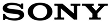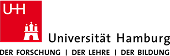Облачен софтуер за електронни подписи и решения за идентификация
Европейската модулна платформа
за цифрови подписи и проверка на самоличността
sproof дигитализира процесите на подписване и идентификация. 100% персонализиран.
Изпълнение на европейските изисквания за безопасност и съответствие.
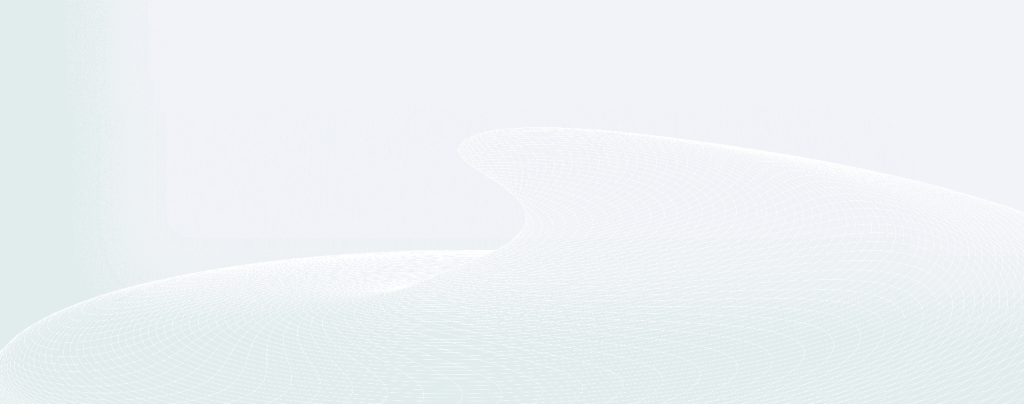
Вземете ефективно решение.
Доверете се на мащабируемостта.
Платформа за доверие "всичко в едно
Цифрови подписи, автоматизирани процеси и работни потоци за подписване, процеси на идентификация, проверка на електронни подписи. Дигитализирайте процесите на вътрешните и външните си договори още сега - с алтернатива №1 в Европа за софтуер за цифров подпис в облака.
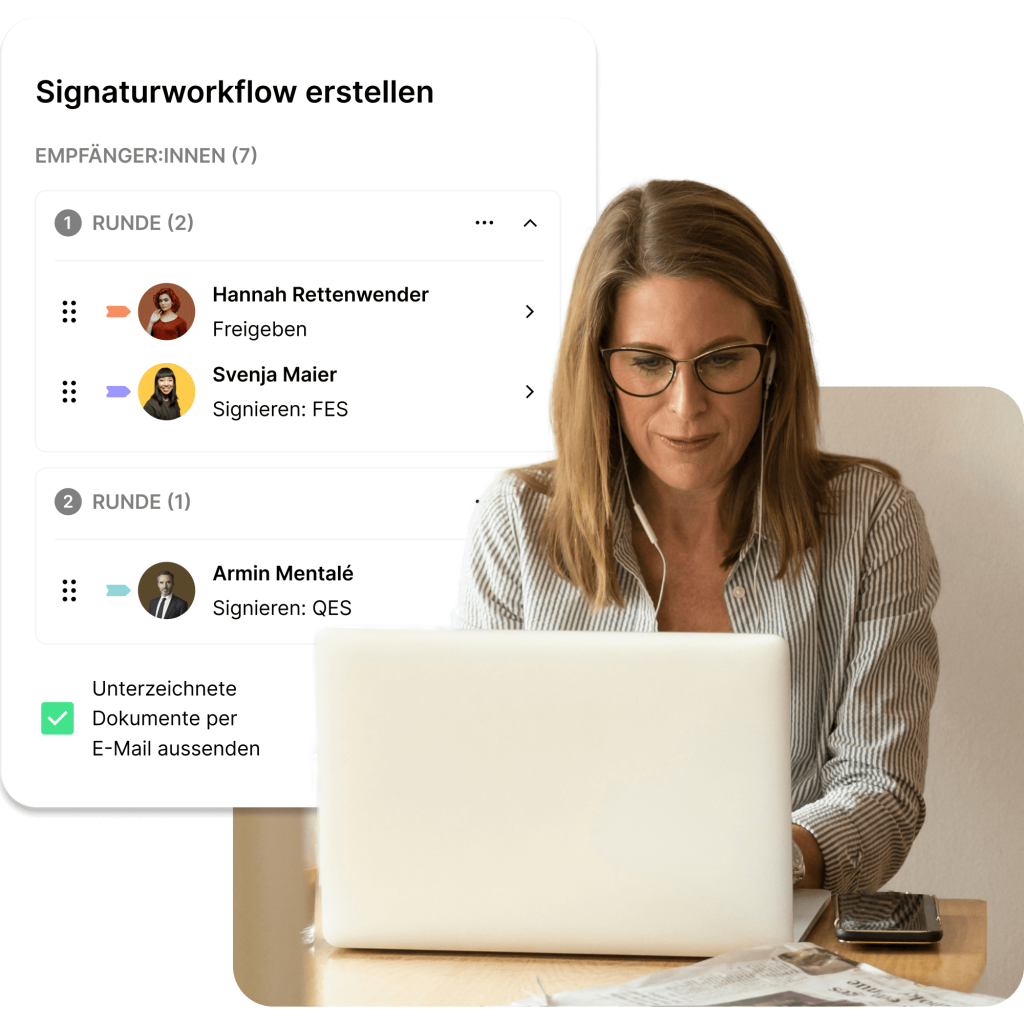
Продуктовите модули на sproof накратко
Гъвкаво комбинируеми продуктови модули
Решенията на sproof могат да бъдат безпроблемно интегрирани в ежедневната работа и ИТ системите на вашата компания като готово уеб приложение, чрез интеграция с API или директно в стандартните инструменти и софтуер на Office.
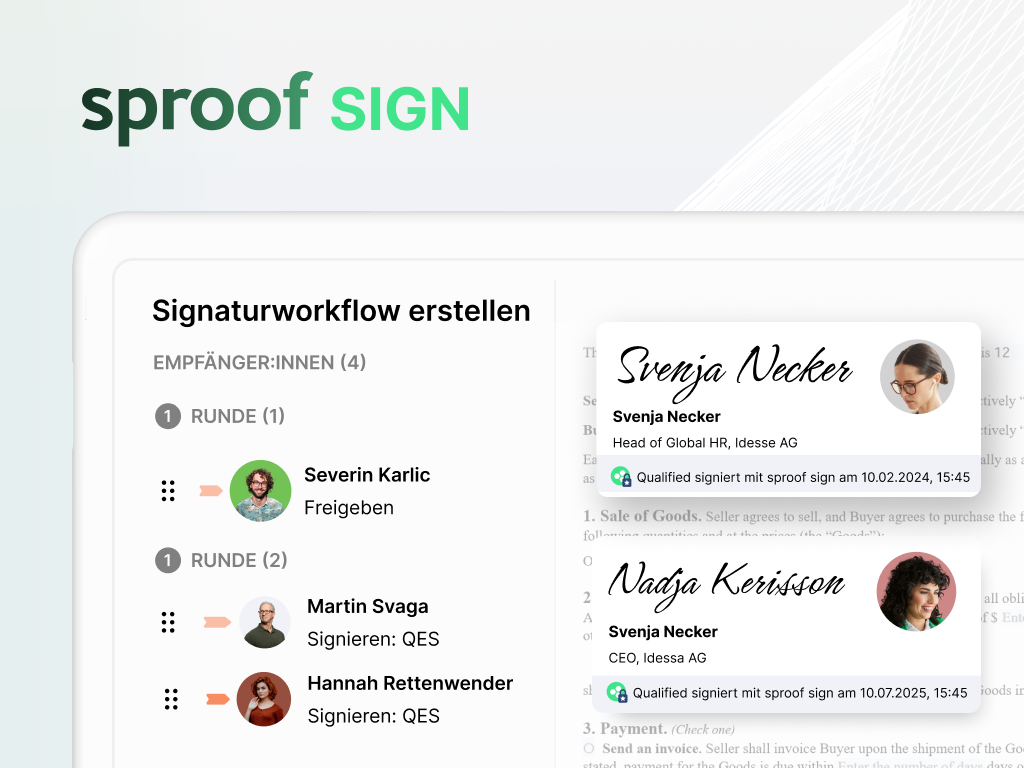
Европейският облак номер 1 за работни процеси за електронен подпис
Дигитализирайте всички процеси на подписване и работни потоци във вашата компания.
Повече за работните потоци за подписване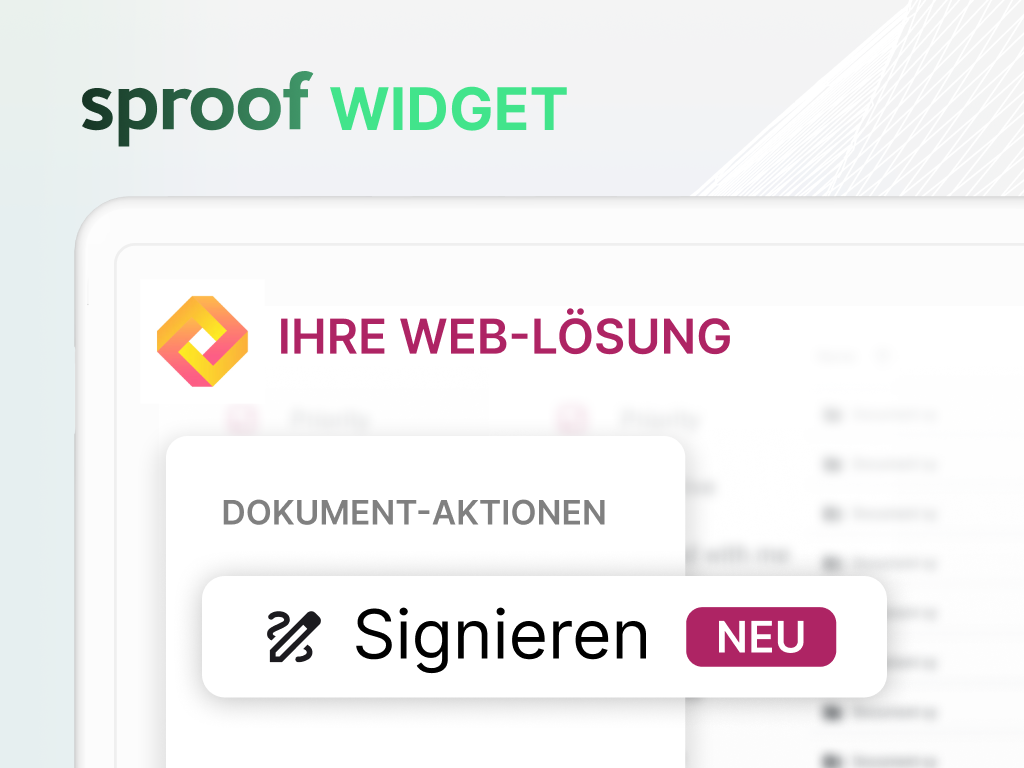
Интеграционен модул за електронни подписи, съвместими с eIDAS
Интегрирайте законно валидни цифрови подписи директно в уеб приложенията си.
повече за eIDAS и подписите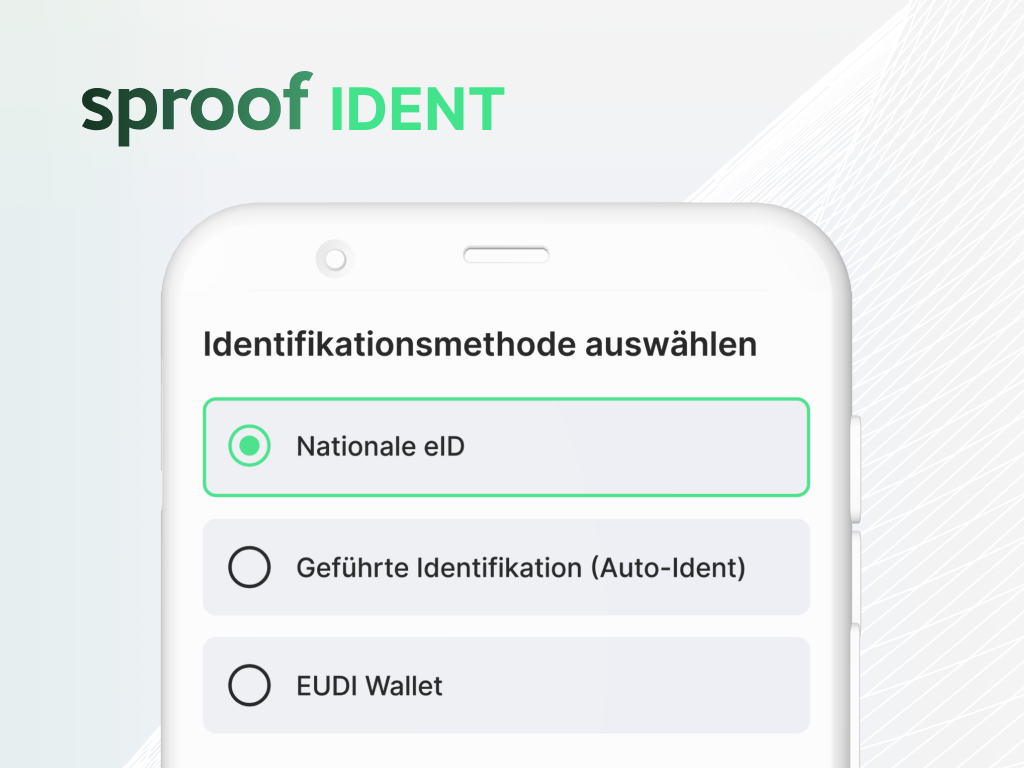
Решение с бял етикет за вашите процеси за идентификация
Дигитално идентифициране на вътрешни и външни лица директно в системите ви.
Повече за процесите на цифрова идентичност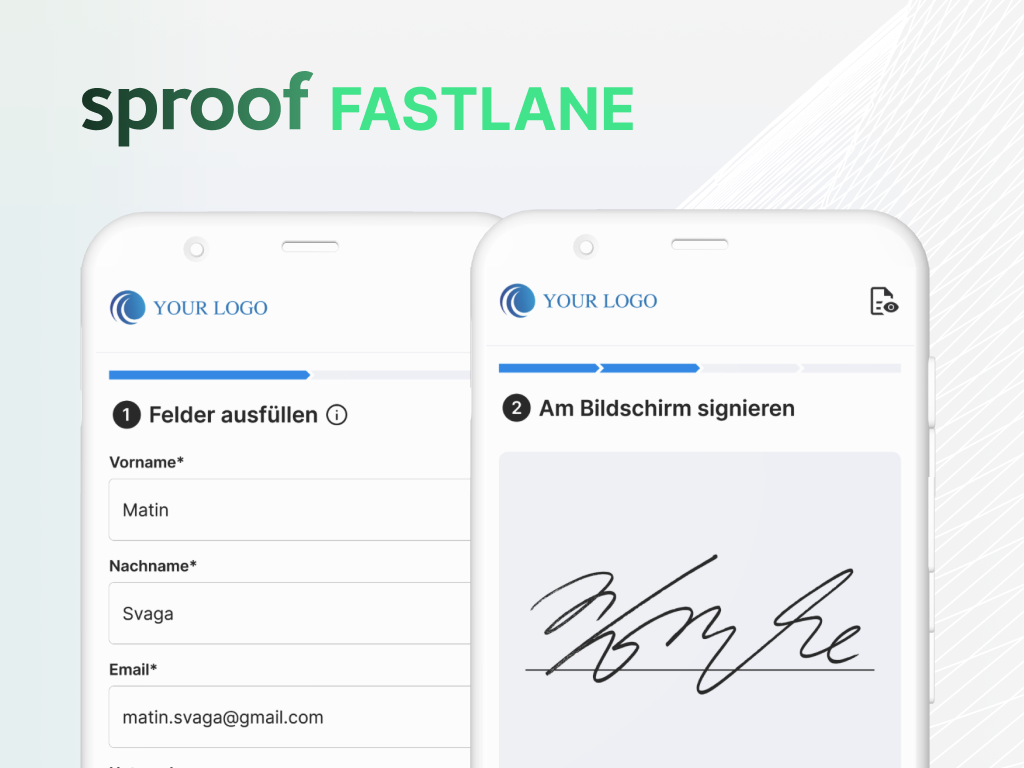
Мащабируемо събиране на външни подписи и данни
Събирайте цифрови подписи в голям мащаб с най-простия онлайн маршрут на пазара. Във вашето брандиране.
повече за Подписи за стандартни договори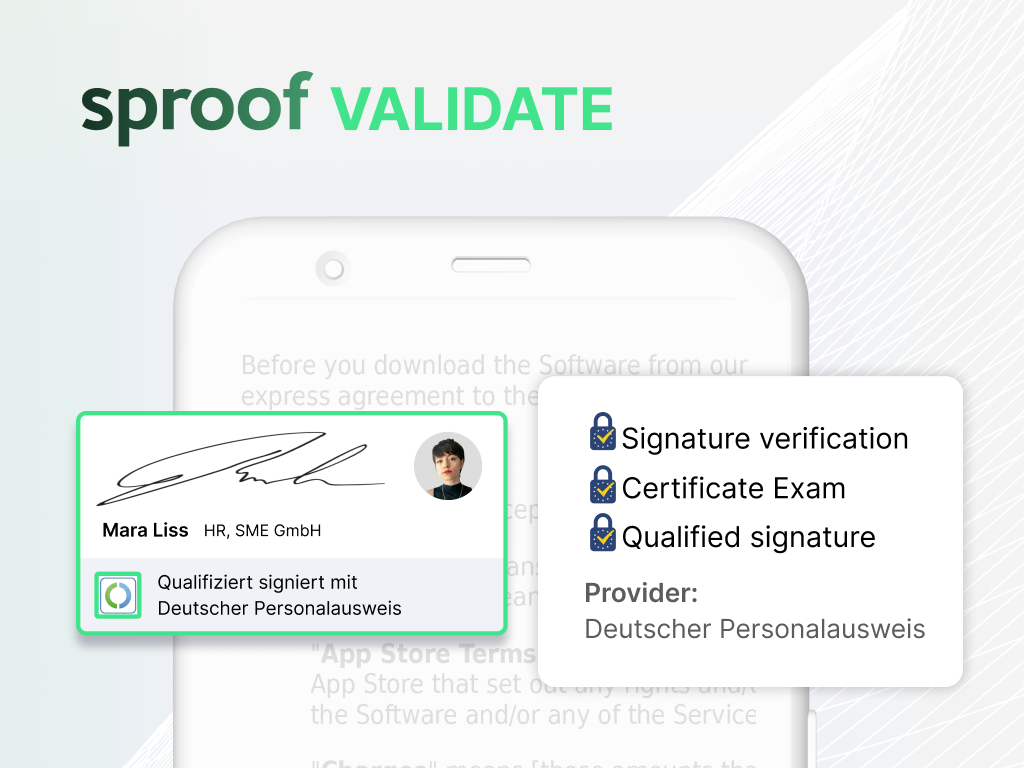
Автоматизирана проверка
на електронни подписиПроверка на всички електронни подписи за валидност и съответствие. Чрез API или директно в уеб инструмента.
Повече за проверката на цифрови подписи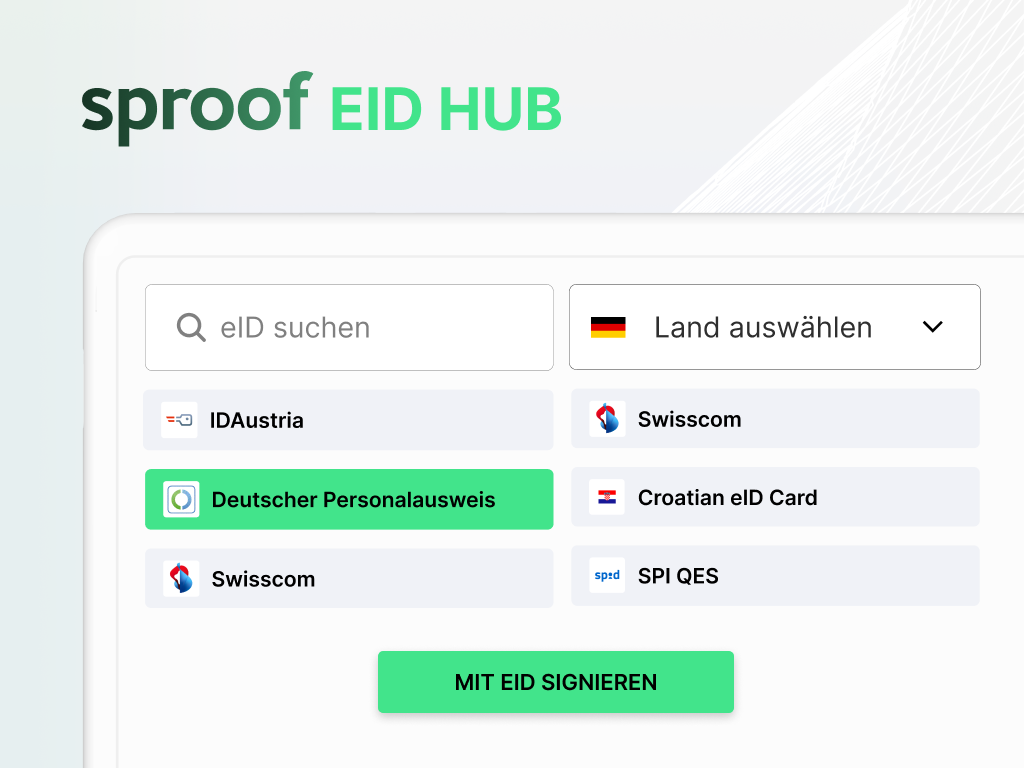
Национален конектор на eIDS за процеси, съвместими с eIDAS
Осигуряване на квалифицирани електронни подписи (QES) и процеси на включване с наличните електронни идентификатори.
повече за подписите с електронни идентификатори в Европа
На пазар с нарастващи изисквания за сигурност и съответствие само няколко доставчици се отличават с безкомпромисна надеждност и пълно европейско съответствие. Нашите експерти ще изяснят конкретните ви изисквания на лична среща, за да демонстрират как нашите решения могат оптимално да подпомогнат вашата организация.

"Ние следваме стратегия, насочена към облака. За международни центрове за данни обаче не може да става дума. Не можем и не искаме да съхраняваме данните си там."
Проучване на случай
FH-Prof. Priv.-Doz. Д-р Доминик Енгел
Ректор и управляващ директор на Университета за приложни науки в Залцбург
Работни потоци за електронен подпис и процеси за идентификация в защитения облак на ЕС
Номер 1 в Европа за решения за подписване и идентификация
- Експерт за мащабируеми работни процеси: Специализиран в прецизната дигитализация на всички процеси на електронния подпис.
- За фирми: Централно управляван облак за вътрешни и външни договорни процеси. Включително SSO и управление на потребителите.
- Международна и правна валидност: съвместими с eIDAS, усъвършенствани и квалифицирани електронни подписи и проверка на самоличността за максимална доказателствена стойност.
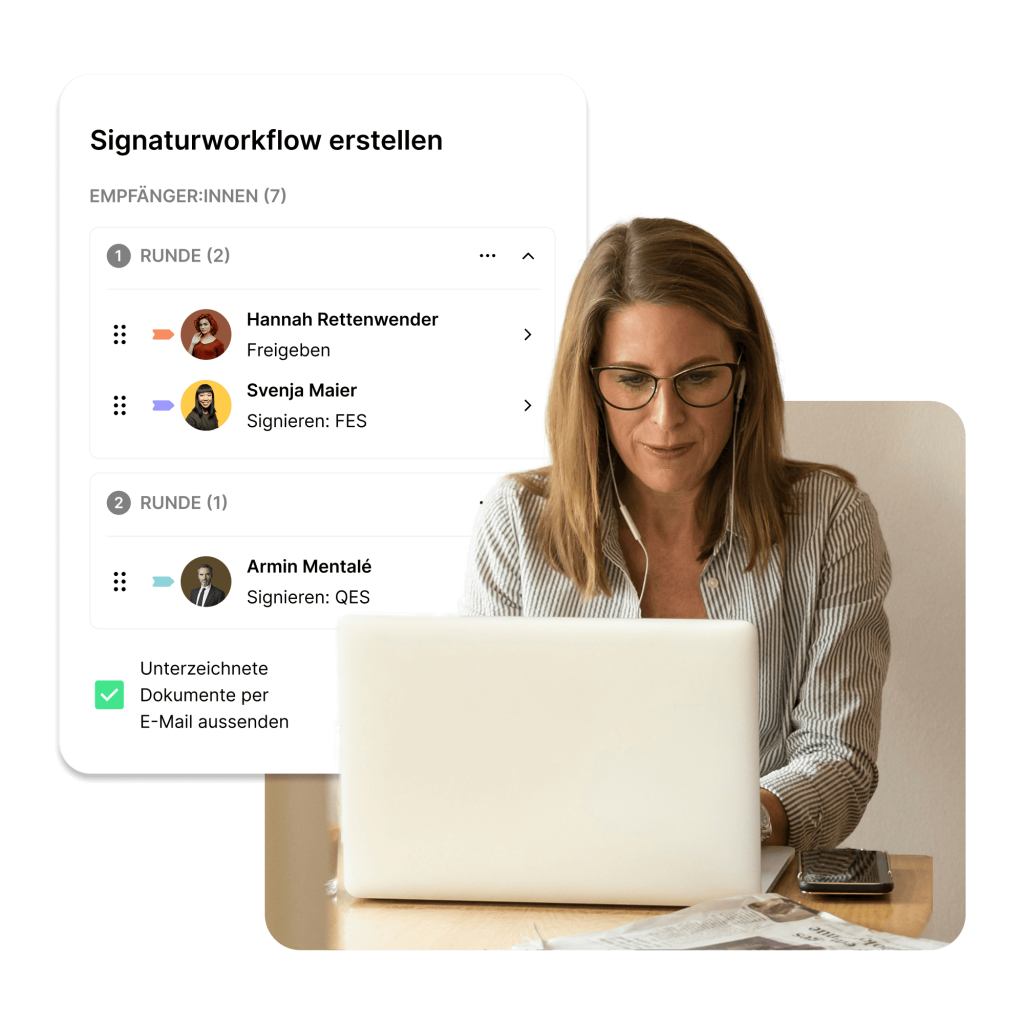
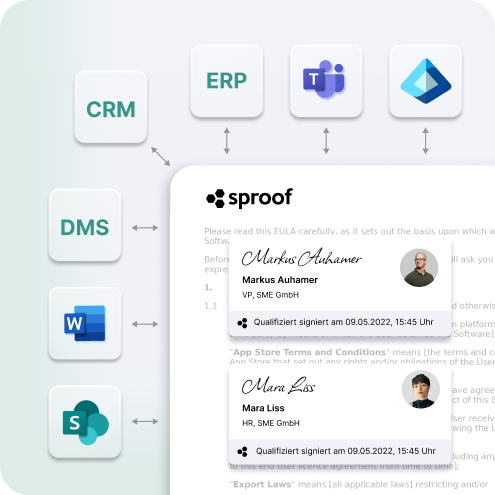
Електронният подпис като градивен елемент на вашия ефективен процес
API: Интегриране на електронните подписи в процесите
- Мащабируема ефективност: Автоматично получавайте подписи от външни страни, като използвате пакетни подписи, папки с документи и много други.
- Гъвкава интеграция: Може да се интегрира във всеки ИТ пейзаж чрез API интерфейси. Като потребителски widget със собствена марка или като готова интеграция за Office (MS Teams) и т.н.
- +1000 готови за използване интеграции: sproof може да бъде безпроблемно интегриран в над 1000 приложения и инструменти - без никакви усилия за програмиране.

Защо да използвате европейската алтернатива на облака
за най-важните си процеси?
Ръководство за стратегия на sproof
Разберете как най-добрите европейски компании могат да повишат измеримо вътрешната си ефективност, като същевременно поддържат най-високо ниво на съответствие.
ИЗТЕГЛЕТЕ СТРАТЕГИЧЕСКОТО СИ РЪКОВОДСТВО СЕГАНомер 1 в Европа по отношение на работния процес за електронен подпис
Научете повече за sproof sign
Научете повече за sproof signКросплатформен самостоятелен облак
Гъвкаво използване на всички устройства, включително управление на потребителите и правата в SOO.

Работни потоци за многократно използване на електронния подпис
С последователности, контрол на напредъка и напомняния. Всички действия са прозрачно достъпни в одиторската пътека.

Персонализирани интеграции на API в корпоративна марка
Всички функции могат да бъдат интегрирани във вашите собствени процеси и уеб инструменти в корпоративната марка.

Персонализирани потребителски пътешествия за външни страни и клиенти
sproof Fastlane е максимално опростено и персонализирано потребителско пътуване за правно валидни електронни подписи и уеб формуляри.

eID Hub за подписи и идентификатори. Предлага се в +170 държави
Обработвайте QES и сигурни проверки на самоличността в цял свят с най-важните сертифицирани услуги за електронна идентификация.

Интегрирани във важни инструменти на Microsoft
sproof sign може да се използва директно в Microsoft SharePoint, MS Teams и много инструменти на Office, като например Word, за цифрови подписи.

Централизирано и много сигурно управление на договори
Съхраняване, организиране и архивиране на най-важните ви договори благодарение на множество интелигентни DMS функции.

Мащабируем подпис и контингент за идентификация
sproof се адаптира към вашата компания. Администраторите на планове могат да коригират квотите само с няколко кликвания.

Максимална ефективност и бърза възвръщаемост на инвестицията
Благодарение на пакетното подписване, папките с документи или подписването с едно кликване ефективността в компанията може да се повиши чувствително.

Защо компаниите трябва да разчитат на европейските инструменти?
Инструментите и платформите от Европа отдавна са достигнали мощността на инструментите от САЩ. Време е европейските компании да подкрепят Европа…Какви стандарти за електронен подпис предлага sproof за бизнеса?
Подписите, създадени с sproof, са 100% правно валидни и отговарят на законовите изисквания на регламента eIDAS. С усъвършенствания електронен подпис…Как протича интеграцията на sproof в компанията?
Екипът ни ви придружава надеждно от фазата на тестване до пълната интеграция - с лична подкрепа, технически опит и бързо…Може ли екип и контингент за подписване да се управляват самостоятелно със sproof?
sproof дава възможност за лесно управление на потребителите и правата им в рамките на един план. Освен това квотата за…Как работи безплатната пробна версия?
Можете да тествате sproof в продължение на две седмици безплатно и необвързващо в компанията - идеално за проверка на процеса…На какви правила за сигурност и съответствие отговаря sproof?
sproof е 100% съвместим с GDPR. Всички електронни подписи са правно валидни съгласно eIDAS. Всички центрове за данни са сертифицирани…